具有 DirectQuery 的 Azure SQL Database
了解如何直接連線至 Azure SQL Database 及建立使用即時資料的報表。 您可以將您的資料保留在來源,而不是在 Power BI 中。
藉由 DirectQuery,當您瀏覽報表檢視中的資料時,會將查詢傳送至您的 Azure SQL Database。 對於熟悉所連接資料庫與實體的使用者,會推薦這種做法。
重要
此描述假設 Azure SQL Database 不在 VNET 後方,或已啟用私人連結端點。
注意:
- 連線時請指定完整的伺服器名稱 (請參閱以下以取得詳細資料)。
- 請確定已將資料庫的防火牆規則設為「允許存取 Azure 服務」。
- 例如選取資料行或新增篩選器的每一個動作,都會增將查詢傳送回資料庫。
- 圖格會每小時重新整理 (重新整理不需要排程)。 您可以在連線時,於 [進階] 設定中調整重新整理的頻率。
- 不會自動挑出結構描述變更。
- 將資料來源連接字串別名從
xxxx.database.windows.net變更為xxxx.domain.com向 Power BI 服務指示它是內部部署資料來源,而且一律需要建立閘道連線。
隨著我們持續改善這些體驗,這些限制和備註可能會變更。 連接的步驟如下所述。
重要
我們已改善與 Azure SQL Database 的連線。 若要獲得連線至 Azure SQL Database 資料來源的最佳體驗,請使用 Power BI Desktop。 建置模型和報告後,就可以發佈到 Power BI 服務。 現在已取代 Power BI 服務中 Azure SQL Database 的直接連接器。
Power BI Desktop 和 DirectQuery
若要使用 DirectQuery 連線到 Azure SQL Database,您必須使用 Power BI Desktop。 這個方法會提供額外的彈性與功能。 使用 Power BI Desktop 建立的報表可以發行至 Power BI 服務。 您可以深入了解如何在 Power BI Desktop 中連線到 Azure SQL Database,請參閲 在 Power BI Desktop 中使用 DirectQuery。
尋找參數值
您可以在 Azure 入口網站中找到您的完整伺服器名稱與資料庫名稱。
![顯示 Azure 入口網站中 [SQL 資料庫] 頁面的螢幕擷取畫面,其中已醒目提示資料庫。](media/service-azure-sql-database-with-direct-connect/azureportnew_update.png)
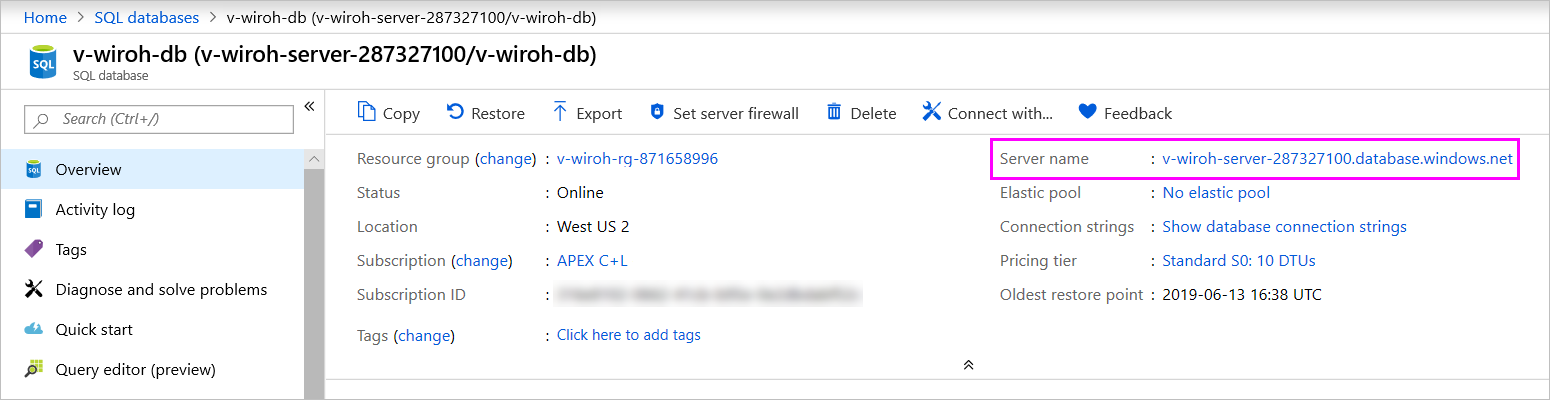
單一登入
在將 Azure SQL DirectQuery 語意模型發佈至服務之後,您即可使用 Microsoft Entra ID OAuth2 來為終端使用者啟用單一登入 (SSO)。
若要啟用 SSO,請移至語意模型,開啟 [資料來源] 索引標籤,然後核取 [SSO] 方塊。
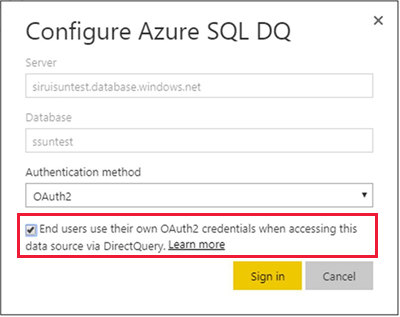
若已啟用 SSO 選項,且使用者存取在資料來源上建立的報表,Power BI 會在對 Azure SQL 資料庫或資料倉儲的查詢中,傳送其已驗證的 Microsoft Entra 認證。 此選項可讓 Power BI 遵從在資料來源層級所設定的安全性設定。
SSO 選項會在使用此資料來源的所有語意模型中生效。 它不會影響用於匯入案例的驗證方法。
注意
若要讓 SSO 正常運作,語意模型必須位於與 Azure SQL 資源相同的租用戶上。
相關內容
更多問題嗎? 試試 Power BI 社群